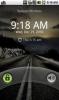Crea Live Tile di qualsiasi gruppo presente nell'hub di Windows Phone 7 People
Troppe informazioni possono rivelarsi una rovina piuttosto che un vantaggio. Di solito ti piace sapere solo ciò che devi sapere e perdere interesse per ulteriori dettagli non necessari. Uno smartphone è l'ultima fonte di informazioni che è con te per quasi 24 ore al giorno. Ti consente di rimanere in contatto con le persone a cui tieni e ti tiene aggiornato sugli ultimi avvenimenti della tua cerchia sociale. Windows Phone 7 ha introdotto People Hub esattamente per lo scopo sopra discusso; ti consente di tenere traccia di chi è all'altezza di ciò che oggigiorno. Puoi farlo grazie all'integrazione di social network come Facebook, Twitter, ecc. con questo hub. Tuttavia, se hai troppi conoscenti aggiunti a questi siti, potresti rischiare di trascurare gli aggiornamenti sulle persone che contano davvero nella tua vita. Ma se hai aggiornato a Mango beta, la soluzione per questo dilemma di info-glut è qui. Sappiamo tutti che è possibile creare gruppi nell'hub Persone nell'aggiornamento Mango di Windows Phone 7. Usando il metodo descritto oltre l'interruzione puoi imparare come aggiungere interi gruppi alla schermata Start, piuttosto che singoli contatti.
La procedura descritta di seguito ti consentirà sostanzialmente di selezionare le persone della tua rete che sono importanti per te e di inserirle in un gruppo separato e facilmente visualizzabile. Una volta fatto ciò, puoi aggiungere quel gruppo alla schermata principale come riquadro live e ricevere notifiche live ogni volta che c'è un nuovo aggiornamento.

Istruzioni:
- Ricorda, questo metodo è per gli utenti di Mango poiché solo Mango offre la funzione Gruppi nell'hub persone. Devi creare un nuovo gruppo a tua scelta per iniziare. Per fare ciò, vai al menu "Persone" e tocca l'icona "+". Questo ti darà una serie di opzioni.
- Tra le opzioni visualizzate, selezionare Gruppi.
- Assegna un nome al gruppo come desideri.
- Seleziona "Aggiungi un contatto" e uno a uno scegli tutte le persone con cui vorresti rimanere in contatto regolarmente.
- Premi salva e hai finito di creare il gruppo. Ora devi appuntarlo come una tessera viva.
- Torna alla schermata principale e quindi passa al gruppo appena creato.
- Apri il gruppo Vedrai un pulsante contrassegnato "push pin". Selezionalo
Vai alla schermata iniziale e vedrai lì una tessera live del tuo gruppo!
Ricerca
Messaggi Recenti
Installa la ROM MIUI 1.8.5 basata su Android 2.3.5 su T-Mobile LG G2X [How To]
Non molto tempo fa, quando l'LG G2X ha iniziato a ricevere il suppo...
Installa l'animazione di avvio personalizzata a nido d'ape di Android 3.0 sul tablet Viewsonic G
Da quando è stato rilasciato l'SDK di anteprima a nido d'ape per An...
Installa AOSP Android 2.1 Eclair su Samsung Fascinate
Una versione di Android 2.1 Éclair compilata dal codice sorgente Éc...

![Installa la ROM MIUI 1.8.5 basata su Android 2.3.5 su T-Mobile LG G2X [How To]](/f/996ce8cb6f1615ff2b16f129452fc75a.jpg?width=680&height=100)